Το OpenSUSE Linux έχει πολλούς τρόπους που οι χρήστες μπορούνεγκαταστήστε λογισμικό από ανεπίσημες πηγές λογισμικού. Ως αποτέλεσμα, κατορθώνει να παρέχει μία από τις μεγαλύτερες επιλογές λογισμικού Linux στην κοινότητα ανοιχτού κώδικα. Παρόλα αυτά, λόγω του ότι είναι ένα λιγότερο δημοφιλές λειτουργικό σύστημα Linux (σε σύγκριση με το Ubuntu, το Fedora, το Debian και άλλα), πολλοί νέοι χρήστες στον κόσμο του OpenSUSE δεν είναι σίγουροι για το πώς να προσθέσουν αυτές τις εξειδικευμένες πηγές λογισμικού στο OpenSUSE Linux.
Σε αυτόν τον οδηγό, πρόκειται να σκάψουμε βαθιά μέσαOpenSUSE και εξηγεί πώς να προσθέσετε προσαρμοσμένες πηγές λογισμικού τρίτου μέρους στο σύστημα. Θα σας δείξουμε επίσης πώς να αφαιρέσετε αυτές τις εξειδικευμένες πηγές λογισμικού, οι οποίες μπορεί να είναι ιδιαίτερα χρήσιμες, καθώς η κατάργησή τους μπορεί να είναι τόσο σύγχυση όσο και η προσθήκη τους.
Προσθήκη ειδικών πηγών λογισμικού - YaST
Οι διανομές του OpenSUSE Linux μεταφέρονται με το YaST, aολοκληρωμένη εργαλειοθήκη GUI που επιτρέπει στους χρήστες να κάνουν τα πάντα από την εξεύρεση προδιαγραφών υλικού έως την περιστροφή διαφόρων προγραμμάτων λογισμικού διακομιστή, την προσθήκη αποθετηρίων λογισμικού και πολλά άλλα. Είναι πολύ φιλικό προς το χρήστη και αν είστε νέοι στο λειτουργικό σύστημα, οι προγραμματιστές της SUSE θα προτιμούσαν να χρησιμοποιήσετε το YaST για να ολοκληρώσετε το μεγαλύτερο μέρος της ρύθμισης του συστήματος σας με αυτό.
Για να ξεκινήσετε, βρείτε τη διεύθυνση URL του τρίτου μέρουςαποθετήριο λογισμικού που θέλετε να προσθέσετε στο OpenSUSE. Στη συνέχεια, επισημάνετε το με το ποντίκι και αντιγράψτε το στο πρόχειρο. Από εκεί, ανοίξτε το μενού εφαρμογής σας, αναζητήστε το "YaST" και ανοίξτε το.
Όταν ξεκινήσει το εργαλείο YaST, πληκτρολογήστε τον κωδικό πρόσβασής σας. Μόλις το κάνετε, θα έχετε πρόσβαση στο Κέντρο ελέγχου YaST, το οποίο εμφανίζει πολλές διαφορετικές κατηγορίες ρυθμίσεων.
Κοιτάξτε μέσα από το Κέντρο ελέγχου YaST και κάντε κλικ στο"Λογισμικό". Στη συνέχεια, αφού επιλέξετε την κατηγορία "Λογισμικό", βρείτε "Πηγές λογισμικού" και κάντε κλικ σε αυτό για να ξεκινήσετε το εργαλείο διαχείρισης του repo του λογισμικού του OpenSUSE.

Στο εργαλείο YaST Software Respositories, θα το κάνετεδείτε μια τεράστια λίστα με κάθε πηγή λογισμικού που βρίσκεται στο σύστημα OpenSUSE Linux. Για να προσθέσετε μια νέα πηγή λογισμικού τρίτου μέρους σε αυτήν τη λίστα, κοιτάξτε στο κάτω μέρος του παραθύρου και κάντε κλικ στο κουμπί "Προσθήκη".
Αφού κάνετε κλικ στο "Προσθήκη", θα εμφανιστεί μια νέα σελίδα με πολλές επιλογές. Επιλέξτε το "Specify URL" και στη συνέχεια κάντε κλικ στο "Επόμενο" για να προχωρήσετε στην επόμενη σελίδα.
Στη σελίδα που ακολουθεί τις επιλογές μία, θαδείτε δύο πλαίσια κειμένου. Βρείτε το πλαίσιο κάτω από το όνομα χώρου αποθήκευσης "και γράψτε το όνομα του αποθετηρίου λογισμικού τρίτων κατασκευαστών. Στη συνέχεια, κάντε δεξί κλικ στο πλαίσιο "URL" και επικολλήστε τη διεύθυνση URL του repo λογισμικού από το πρόχειρο σας.
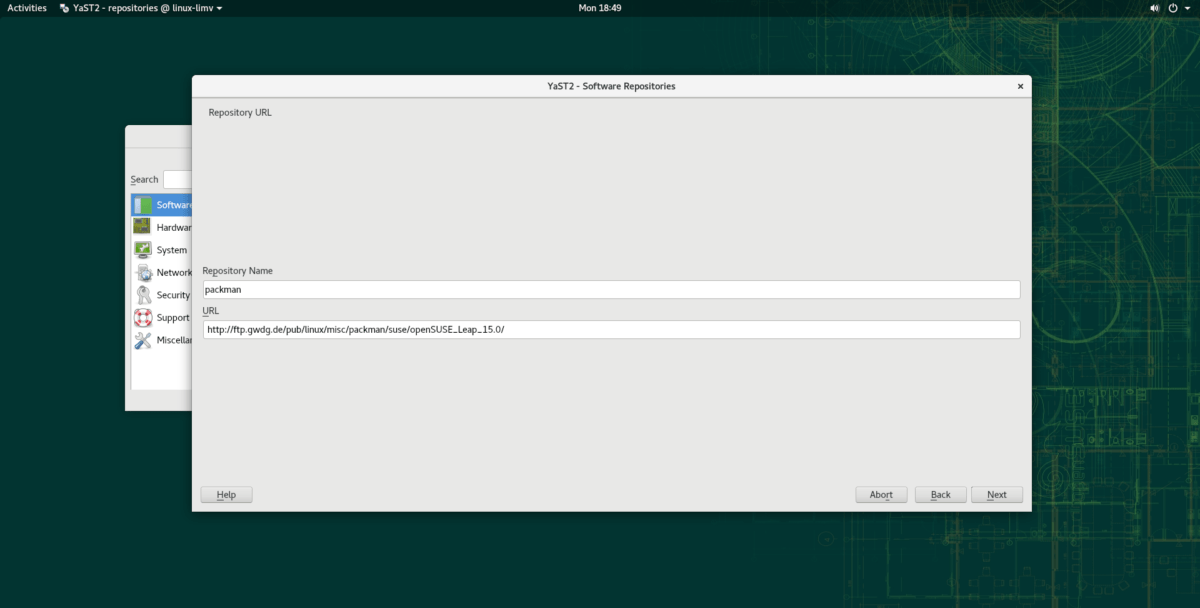
Όταν συμπληρώσετε και τα δύο πλαίσια στο YaST, επιλέξτε το κουμπί "Επόμενο" στη σελίδα. Επιτρέψτε στο OpenSUSE να κατεβάσει όλα τα απαραίτητα για να ρυθμίσετε τη νέα σας αποθήκη προσαρμοσμένου λογισμικού.
Αφαίρεση των πηγών ειδικού λογισμικού - YaST
Αφαιρώντας μια πηγή λογισμικού στο OpenSUSE είναι επίσηςγίνεται στο YaST στην εφαρμογή διαχείρισης λογισμικού. Για να καταργήσετε ένα χώρο αποθήκευσης, ξεκινήστε το YaST, πληκτρολογήστε τον κωδικό πρόσβασής σας, κάντε κλικ στο "Διαχείριση λογισμικού" και στη συνέχεια στο "Πηγές λογισμικού" όπως κάνατε πριν. Στη συνέχεια, σαρώστε τη λίστα και κάντε κλικ στο repo που προσπαθείτε να καταργήσετε. Στη συνέχεια, επιλέξτε το κουμπί "Διαγραφή".
Προειδοποίηση: Μην διαγράφετε τα επίσημα αποθετήρια λογισμικού του OpenSUSE από το σύστημά σας, μόνο από τρίτους. Αν αφαιρέσετε τις επίσημες πηγές λογισμικού, το σύστημά σας θα μπορούσε να σπάσει και να γίνει άχρηστο μετά τις ενημερώσεις.
Όταν επιλέξετε την επιλογή "Διαγραφή" στο YaST, θα σας ρωτήσει εάν θέλετε να καταργήσετε την προέλευση του λογισμικού. Επιλέξτε "Ναι" για επιβεβαίωση και η αποθήκη λογισμικού θα πρέπει να φύγει.

Προσθήκη ειδικών πηγών λογισμικού - Τερματικό
Αν δεν είστε οπαδός των GUI και προτιμάτε το τερματικό, θα είστε ευτυχείς να ξέρετε ότι είναι εξίσου εύκολο να προσθέσετε προσαρμοσμένες πηγές λογισμικού στο OpenSUSE με τον τρόπο αυτό, όπως συμβαίνει με το YAST. Ετσι δουλευει.
Για να ξεκινήσετε, ξεκινήστε ένα παράθυρο τερματικού πιέζοντας Ctrl + Alt + T ή Ctrl + Shift + T στο πληκτρολόγιο. Στη συνέχεια, επισημάνετε την αποθήκη λογισμικού που προσπαθείτε να προσθέσετε στο σύστημά σας και την αντιγράψετε στο πρόχειρο.
Μετά την αποθήκευση του αποθετηρίου λογισμικού στο πρόχειρο, επιστρέψτε στο τερματικό και γράψτε την ακόλουθη εντολή.
Σημείωση: μπορείτε να επικολλήσετε τη διεύθυνση URL repo του λογισμικού στο τερματικό με Ctrl + Shift + V.
sudo zypper addrepo -f http://url-of-software-repository/ name-of-repository
Πατήστε enter για να προσθέσετε το νέο αποθετήριο λογισμικού στο OpenSUSE. Στη συνέχεια, ανανεώστε τις πηγές λογισμικού για να ολοκληρώσετε τη διαδικασία εγκατάστασης.
sudo zypper refresh
Κατάργηση εξειδικευμένων πηγών λογισμικού - Τερματικό
Θέλετε να απαλλαγείτε από μια πηγή λογισμικού τρίτου μέρους στο OpenSUSE μέσω του τερματικού σταθμού; Εδώ είναι πώς να το κάνουμε.
Αρχικά, εκτελέστε το repos για να δείτε όλες τις αποθήκες λογισμικού που είναι εγκατεστημένες στο σύστημα.
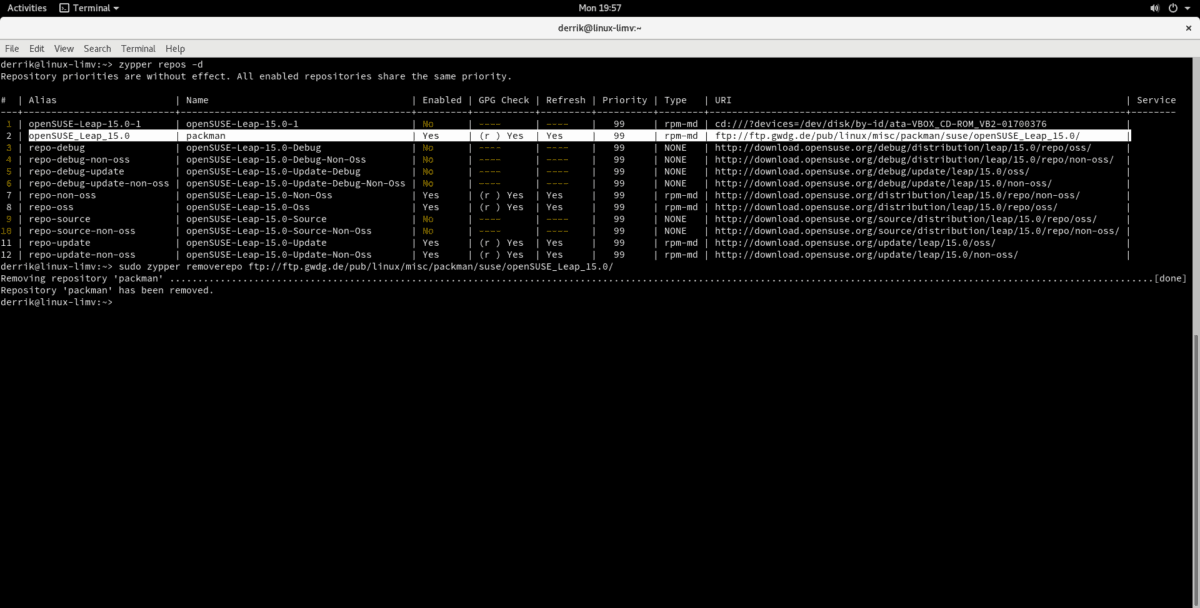
zypper repos -d
Ελέγξτε την έξοδο του repos εντολή και αντιγράψτε τη διεύθυνση URL του repo που θέλετε να καταργήσετε και χρησιμοποιήστε το removeerepo εντολή για να απαλλαγούμε από αυτό.
sudo zypper removerepo http://url-of-software-repository/</ p>




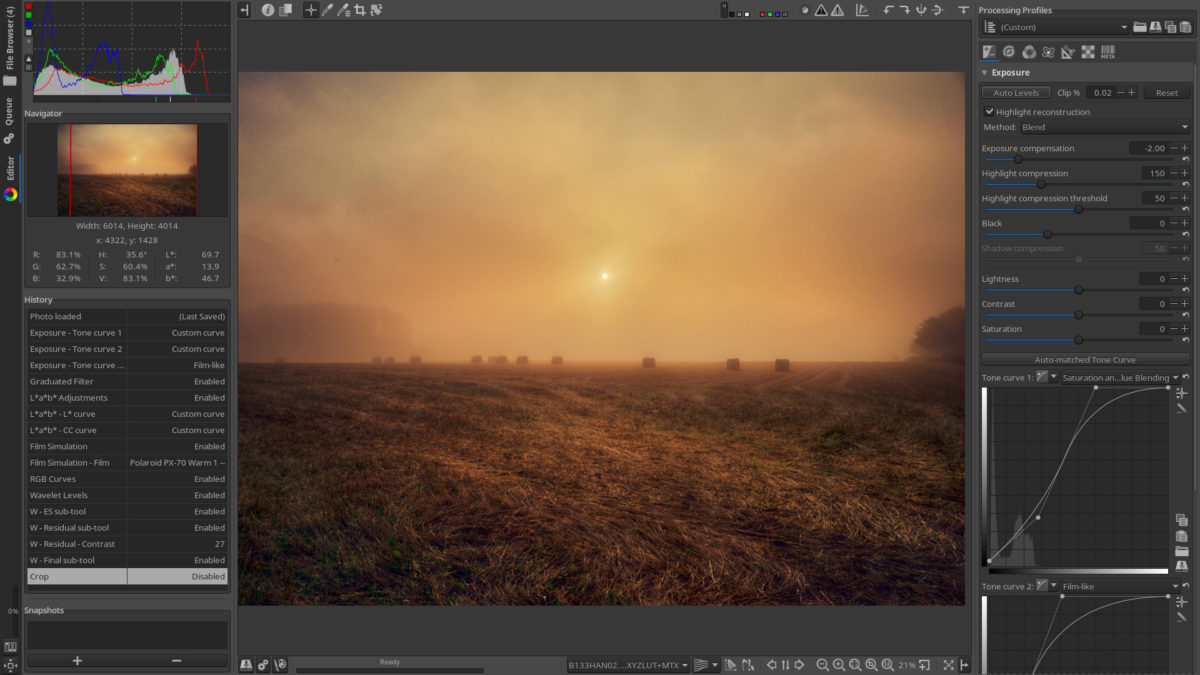







Σχόλια